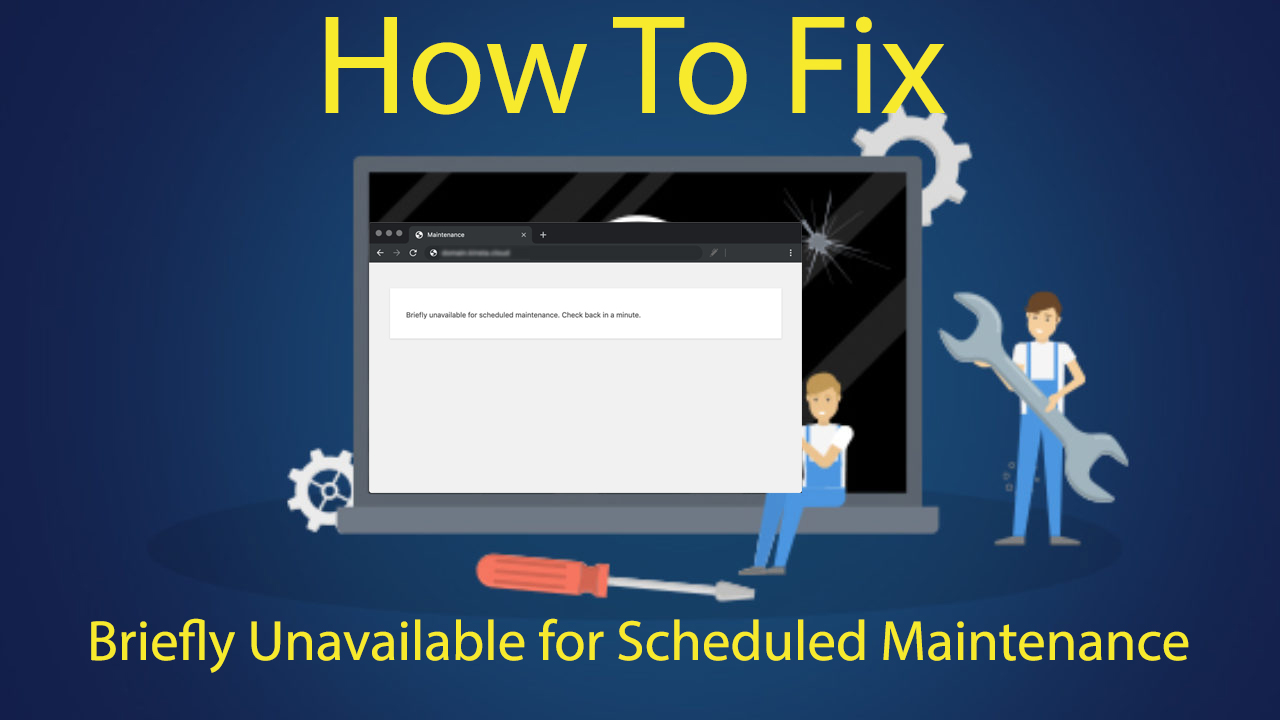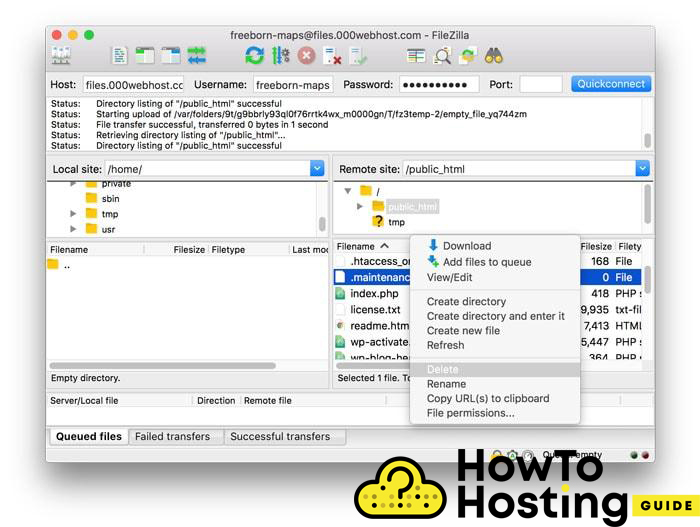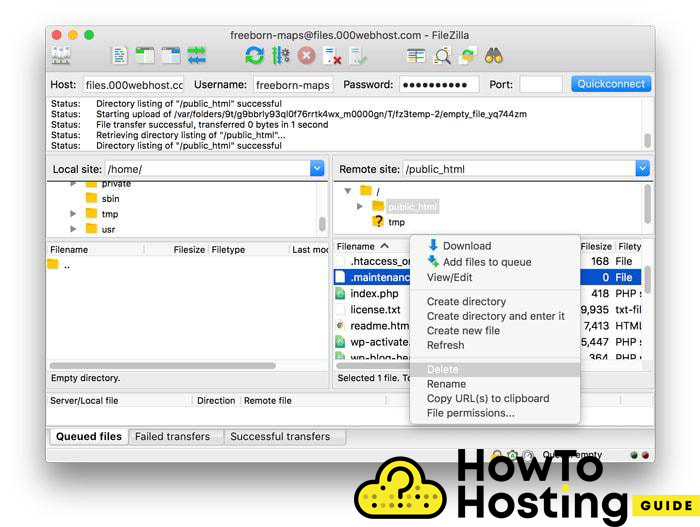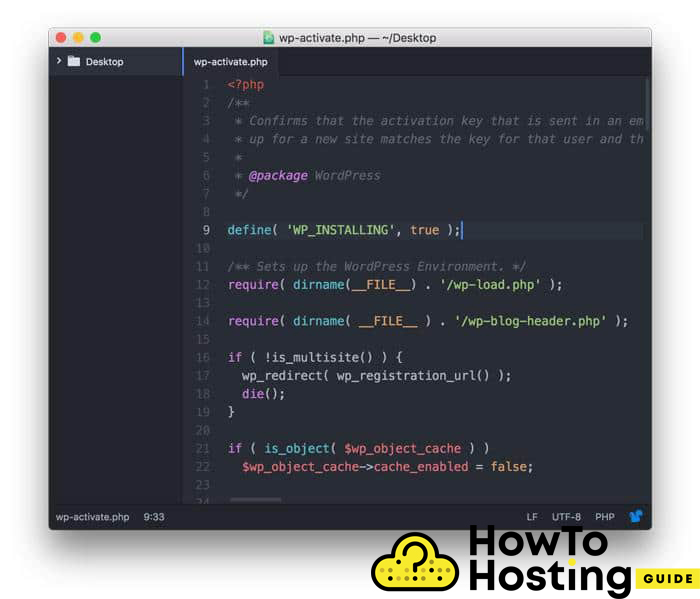Auf dieser Seite: [ausblenden]
Kurzzeitig nicht verfügbar für geplante Wartung Überprüfen Sie es in einer Minute ist ein häufiger WordPress-Fehler, der sehr frustrierend ist und manchmal nicht verschwindet, wie die Meldung andeutet. Wenn Sie mit diesem Problem konfrontiert sind und auf mehr als gewartet haben 2-3 Minuten und es bleibt bestehen, es wird nicht von alleine verschwinden, und Sie sollten einige Maßnahmen ergreifen, um das Problem zu beheben. Noch, Es ist immer noch ein häufiger Fehler, und es ist sehr einfach, das Problem zu beheben, und wir werden im folgenden Artikel einige Möglichkeiten dafür vorstellen.
Sie können auch lesen Häufige Fehler in der Google Search Console & Korrekturen
Warum und wann tritt dieser Fehler auf??
Wann immer Sie Ihren WordPress-Kern aktualisieren, Thema, oder Plugins, WordPress stellt sich in eine “Wartungsmodus” um sicherzustellen, dass der Aktualisierungsprozess nicht unterbrochen wird. Noch, Manchmal tritt dieser vorübergehende Wartungsmodus aufgrund eines Absturzes immer wieder auf, langsame Serverantworten, Skript-Timeouts, und Speicherprobleme.
Fix für geplante Wartung kurz nicht verfügbar
Wie wir bereits erwähnt haben, während ein Update entweder für Ihr Thema oder eines Ihrer Plugins ausgeführt wird, Das WordPress versetzt sich in einen Wartungsmodus. Das zu tun, WordPress erstellt eine temporäre Wartungsdatei, das kann im Hauptverzeichnis von WordPress gefunden werden. Wenn alles erfolgreich läuft und der Vorgang abgeschlossen ist, Diese Datei wird nach Beendigung des Vorgangs automatisch gelöscht. Wenn Sie diesen Fehler also länger sehen, Sie können die Datei manuell aus dem Installationsverzeichnis löschen.
Loggen Sie sich in Ihre ein FTP Konto und suchen Sie nach der Wartungsdatei, Sobald Sie es gefunden haben, klicken Sie mit der rechten Maustaste darauf und klicken Sie auf die Schaltfläche Löschen. Dann aktualisieren und Ihre Website sollte wieder laufen.
Fix Kurzzeitig nicht verfügbar für geplante Wartung ohne FTP
Wenn Sie keinen Zugriff auf Ihr FTP-Konto haben, oder du bist nicht wirklich vertraut damit, Sie können eine andere Methode ausprobieren, um Ihr Problem zu beheben.
Sie sollten zuerst mit einem cPanel oder mit dem von Ihrem Hosting-Anbieter bereitgestellten Dateimanager auf Ihr WordPress-Verzeichnis zugreifen, Melden Sie sich in Ihrem WordPress-Verzeichnis an, Suchen Sie die Wartungsdatei, und löschen Sie es manuell.
Wie man es mit Wp-Activate repariert
Wenn eine der oben genannten Methoden bei Ihnen nicht funktioniert hat, Sie können diese Methode ausprobieren.
Zuerst, Sie müssen Ihre herunterladen wp-activ.php Datei auf Ihren Computer. (Diese Datei befindet sich in Ihrem WordPress-Verzeichnis).
Überprüfen Sie dann den Screenshot und sehen Sie die 9. Zeile – wo steht:
„definieren (‘WP_INSTALLING’, wahr);” .
Ändere das ‘wahr‘ zu ‘falsch‘ Speichern Sie die Datei und beenden Sie.
Laden Sie dann Ihre Datei in Ihre WordPress-Dateien hoch, Ersetzen Sie die alte, aktualisieren und erneut versuchen. In den meisten Fällen, Es wird Ihr Problem beheben.
Unser Fazit
Das “Für geplante Wartung kurzzeitig nicht verfügbar. Versuchen Sie es in einer Minute noch einmal.” ist ein häufiger WordPress-Fehler und sollte Sie nicht wirklich in Panik versetzen. Es ist immer noch einer der am einfachsten zu behebenden Fehler in WordPress und wenn es nicht von alleine verschwindet, Jede der oben genannten Methoden sollte funktionieren 99% der Fälle.